Kopia aktywacji systemu Windows nazywana też kopią licencji może się przydać w sytuacji kiedy nie mamy dostępu do sieci lub limit aktywacji systemu Windows został wykorzystany.
Ponieważ system Windows można aktywować określoną ilość razy a po wykorzystaniu tego limitu system można aktywować tylko telefonicznie. Aby ustrzec się tej niedogodności trzeba właśnie wykonać kopię aktywacji systemu Windows.
W tym poradniku pokażę w jaki sposób wykonać kopię aktywacji (kopię licencji) systemu Windows 7 oraz Windows 8. W pierwszym przypadku użyję do tego celu oprogramowania 7Tokens Manager w wersji 1,3 a w przypadku Windowsa 8 skopiuję pliki odpowiedzialne za aktywację systemu. Kopię aktywacji systemu Windows 8 można wykonać również za pomocą oprogramowania Advanced Tokens Manager.
Film dostępny na YouTube.
Kopia aktywacji systemu Windows 7
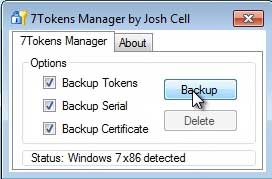
Do wykonania kopii aktywacji systemu Windows 7 warto skorzystać z oprogramowania 7Tokens Manager. Program oferuje możliwość stworzenia kopii aktywacji systemu Windows 7 oraz jej późniejsze przywrócenie i aktywowanie systemu.
Program należy rozpakować do dowolnego katalogu a następnie go uruchomić. Po uruchomieniu trzeba zaznaczyć wszystkie pola wyboru w sekcji „Options”, które domyślnie są „zaptaszkowane”.
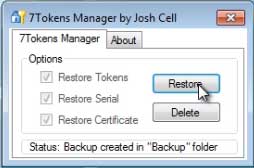
Kolejnym etapem jest kliknięcie przycisku „Backup” co spowoduje utworzenie katalogu „Backup” w którym zostaną zapisane pliki niezbędne do aktywacji systemu Windows 7. W katalogu powinny znajdować się takie pliki: pkeyconfig, Serial, tokens.dat.
Przywrócenie aktywacji jest procesem odwrotnym. Po uruchomieniu programu 7Tokens Manager program znajduje katalog „Backup” i po kliknięciu przycisku „Restore” system Windows 7 zostanie aktywowany. Proces aktywacji systemu Windows 7 tym oprogramowanie jest niezwykle prosty i nie wymaga żadnej wiedzy specjalistycznej.
Kopia aktywacji systemu Windows 8
Kopia aktywacji systemu Windows 8 w tym przypadku będzie polegała na skopiowanie plików odpowiedzialnych za aktywację systemu Windows 8.
Klikamy więc na „Ten komputer” lub korzystamy z ulubionego managera plików i przechodzimy do katalogu „c:\Windows\System32\spp” w którym to znajdujemy katalog „Store„. Katalog „Store” w całości kopiujemy na inny dysk, dysk zewnętrzny lub Pendrive.
W tym katalogu znajdują się pliki odpowiedzialne za aktywację systemu Windows 8. Pliki te to: tokens.dat, data.dat. Plik „data.dat” jest plikiem ukrytym więc może nie być widoczny. Aby zobaczyć ukryte pliki należy na pasku zadań kliknąć „Widok” a następnie zaznaczyć opcję „Ukryte elementy”.
Aby aktywować system Windows wystarczy tylko przekopiować i zastąpić katalog „Store” ale należy to zrobić w „Trybie awaryjnym”.
Tryb awaryjny w Windows 8
Aby przejść do „Trybu awaryjnego” w Windows 8 klikany dolny lewy róg prawym klawiszem myszy lub kombinacja klawiszy „Win+R” i wybieramy polecenie „Uruchom” gdzie w polu „Otwórz” trzeba wpisać polecenie „msconfig”.
Za pomocą tego polecenia uruchamiamy „Konfiguracje systemu”. Przechodzimy do zakładki „Rozruch” i zaznaczamy w tej zakładce w sekcji „Opcje rozruchu” „Bezpieczny rozruch” oraz „Wszystkie ustawienia rozruchu jako trwałe”.
Po wprowadzeniu tych zmian trzeba je zaakceptować wciskając przycisk „Zastosuj” następnie „OK” i restartujemy komputer. Po restarcie komputer uruchomi się w trybie awaryjnym.
W trybie awaryjnym w pierwszej kolejności należy sprawdzić czy usługa sppsvc – „Ochrona oprogramowania” jest zatrzymana. W większości przypadków usługa ta powinna być zatrzymana. Jeżeli jednak tak nie jest to trzeba uruchomić wiersz poleceń i z jego poziomu zatrzymać tą usługę.
Wiersz poleceń należny uruchomić w trybie administratora klikając w lewy dolny prawym klawiszem myszy i trzeba wybrać „Wiersz poleceń (administrator)”. Po uruchomieniu się wiersza poleceń aby zatrzymać usługę ochrony oprogramowania trzeba wpisać polecenie: sppsvc net stop. Po zatrzymaniu usługi można przejść do przekopiowania katalogu „Store”. W tym celu klikamy „Ten komputer” i przechodzimy na dysk na który skopiowaliśmy ten katalog. Kopiujemy go do katalogu „C:\Windows\system32\spp” zaznaczając „Zmień pliki w miejscu docelowym”.
I w ten sposób bez żadnego dodatkowego oprogramowania można aktywować system Windows 8.
Aby teraz ponownie uruchomić system Windows trzeba ponownie uruchomić „msconfig” i odznaczyć („odptaszkować”) w sekcji „Opcje rozruchu „Bezpieczny rozruch”. Po ponownym uruchomieniu komputer nie będzie się już uruchamiał się w trybie awaryjnym.
Advanced Tokens Manager – aktywacja systemu Windows 8
Dla osób które nie bardzo chcą się bawić w powyższą metodę mogę zaproponować oprogramowanie do tworzenie kopii aktywacji Systemu Windows i nie tylko. Advanced Tokens Manager umożliwia, jak pisze twórca tego oprogramowania na swojej stronie, wykonanie kopii aktywacji systemu Windows oraz pakietu Office. Ta aplikacja jest w stanie wykonać pełną kopię zapasową wszystkich danych aktywacyjnych przechowywanych na komputerze oraz za jej pomocą można przywrócić kopię aktywacji bez uszkodzenia lub modyfikacji systemu.
Aplikacja nie była przeze mnie testowana podaje jak jako alternatywę do samodzielnego przetestowana i podzielenia się spostrzeżeniami w komentarzach z innymi czytelnikami.
Skrypt SLMGR czyli zarządzanie aktywacja
Skrypt slmgr.vbs jest skryptem umożliwiającym zarządzanie aktywacja i licencjami w systemie Windows. Skrypt używany jest raczej do aktualizacji zbiorczej ale pewnie wiele osób kojarzy ten skrypt z możliwością legalnego wydłużenia licencji Windows 7 o kolejne 30 dni.
Skrypt znajduje się w katalogu „c:\Windows\System32\slmgr.vbs”. Poniższe polecenie działają w systemie Windows Vista\7\8 i mogą być pomocne przy zarządzaniu aktywacja systemu.
Skrypt należny uruchomić w wierszu poleceń jako administrator i ma następująca konstrukcje: smlgr -przełącznik np. smlgr -upk.
Przełączniki:
- ipk <klucz produktu> – zmiana lub dodanie klucza produktu
- upk – usunięcie klucza produktu
- ato – aktywacja systemu
- xpr – informacja o dacie wygaśnięcia licencji
- cpky – usuń kluczu produtku z rejestru
- dli – wyświetl informacje o licencji
- dlv – wyświetl szczegółowe informacje o licencji
- ilc -instalacja licencji z pliku
- rilc – ponowna installacja licencji
- rearm – resetowanie licencji
- dti – wyświetlenia ID instalacji do dalszej aktywacji telefonicznej
- atp <numer potwierdzający> – aktywacja systemu z użyciem numeru potwierdzającego z aktywacji telefonicznej
Aktywacja systemu Windows telefonicznie
Na koniec krótki poradnik jak aktywować system Windows telefonicznie.
Uruchamiamy wiersz poleceń w trybie administratora. Następnie wpisujemy polecenie slmgr.vbs -ipk <klucz produktu> i zatwierdzamy enterem. Kolejny etap to wprowadzenie w tym samym wierszu poleceń slui 4 (spacja miedzy slui a 4) uruchomi się kreator aktywacji telefonicznej.
W kreatorze wybieramy kraj i dzwonimy do Centrum Aktywacji w którym to otrzymamy 8-członowy identyfikator potwierdzenia, który wpisujemy do odpowiednich pól. Zapytani o liczbę komputerów aktywowanych tym kluczem podajemy tonowo 1. Po wpisaniu identyfikatora klikamy „Aktywuj system Windows”.
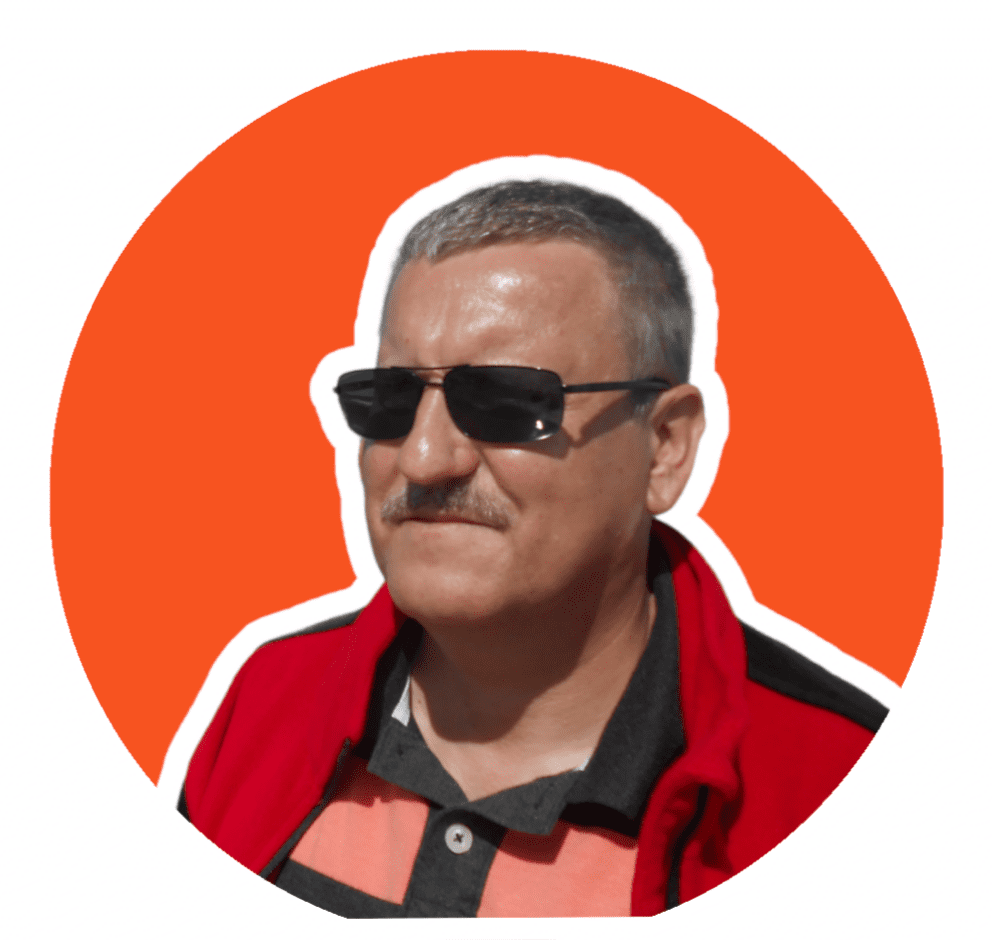


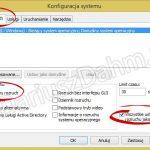
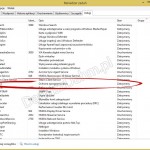




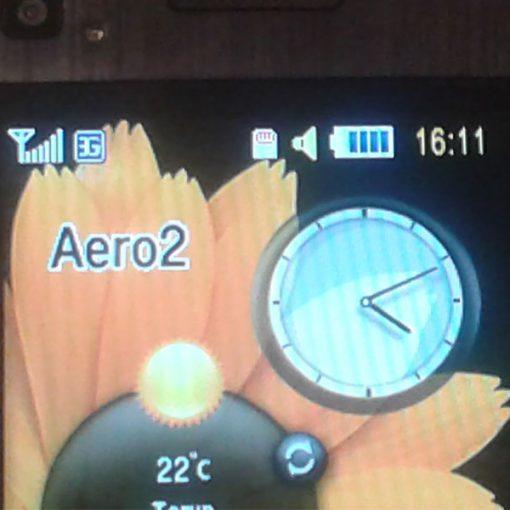
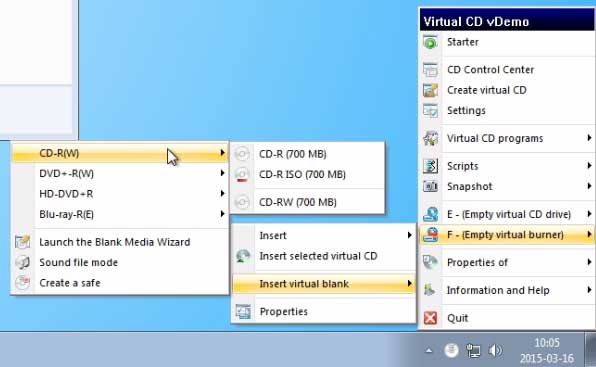

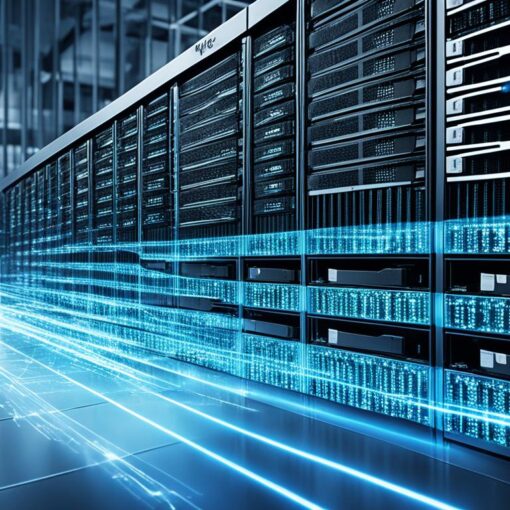
4 komentarze “Kopia aktywacji systemu Windows”
Zapomniałem w poprzednim komentarzu dopisać, że chodzi o http://dariuszdahm.pl/pliki/7tokensmanagerv1-3.zip
Co to za program antywirusowy? Niektóre mniej znane programy tak są pisane aby znajdywały wirusy których nawet Google nie zna. W ten sposób twórcy oprogramowania chcę wykazać, że ich program jest 100% skuteczny.
Przy próbie pobrania pliku antywirus krzyczy, że wykryto Archive.Trojan.Agent.BQBM1C
Przeskanowałem plik kilkoma programami antywirusowymi Comodo, ESET, Kaspersky i nic nie znalazły. Plik jest czysty. Proszę pobrać plik z innego źródła. Google nie zna takiego trojana.